Samsung ofrece nuevas características para personalizar y gestionar la cámara de los teléfonos Galaxy mediante su app dedicada Camera Assistant
Samsung ofrece varias características para permitir a los clientes de Galaxy gestionar y personalizar la cámara de su teléfono. Entre ellas, el asistente de cámara de Good Lock tiene algunas características avanzadas que ofrecen todavía más formas de gestionar la configuración de la cámara según tus preferencias.
Tabla de contenido
El gigante tecnológico coreano ha añadido nuevos módulos a Good Lock con One UI 5.0, siendo el asistente de cámara uno de ellos. Este trae algunas características útiles que puedes utilizar para mejorar aún más la cámara de Samsung. Cambia automáticamente la lente de la cámara según tu entorno para que obtengas lo mejor del momento presente.
Descubre cómo utilizar el asistente de cámara de Samsung

Para los amantes de la fotografía, el asistente de cámara de Samsung será la mejor elección, ya que les permite capturar sus mejores instantáneas con el móvil. Aquí tienes algunos consejos y trucos que te facilitarán el uso del módulo de asistente de cámara de Samsung:
Auto HDR:
Esta función te permite capturar más detalles en tus fotos y vídeos en entornos brillantes y oscuros. El móvil realiza varias tomas considerando las luces de la composición y las une para conseguir una imágen única, sin pérdidas y muy rica. Para utilizarla, solo tienes que activar el interruptor.
Suavizado de imágenes:
Las herramientas de suavizado de imágenes están disponibles para los usuarios que prefieren una textura de imagen suave en lugar de la calidad de imagen predeterminada de la cámara Galaxy, que ofrece fotos con texturas detalladas y nítidas.
Hay dos tonos de suavizado para elegir: medio y alto. Puedes elegir el que prefieras y, si no te gustan las imágenes suaves, simplemente puedes desactivarlo.
Cambio automático de lente:
Una vez que activas esta función, tu móvil Galaxy seleccionará automáticamente la mejor lente en función del zoom, la iluminación y la distancia al sujeto. De esta manera, podrás capturar las mejores fotos, sin importar la hora, el lugar o el entorno.
Disparo rápido al tocar:
El disparo rápido al tocar es una nueva incorporación al asistente de cámara que mejora la experiencia de disparo de los usuarios. Te permite tomar una foto en el mismo momento en que tu dedo toca el botón de captura, en lugar de esperar a que el dispositivo lo detecte.
Velocidad de captura:
Esta función te permite establecer la prioridad entre la calidad de imagen y la velocidad de captura. Si quieres tomar fotos rápidamente para capturar el momento en lugar de preocuparte por la calidad, puedes probar la opción «Priorizar velocidad».
Mientras tanto, puedes elegir «Priorizar calidad» para obtener las mejores fotos o «Equilibrar velocidad y calidad» para capturar más rápidamente sin sacrificar demasiada calidad.
Grabación de vídeo en modo foto:
Como su nombre indica, te permite grabar vídeos en modo foto. Todo lo que necesitas hacer es tocar y mantener pulsado el botón de obturación para grabar vídeos después de activar el interruptor correspondiente.
Opciones de temporizador para múltiples fotos:
De forma predeterminada, la cámara de tu teléfono Galaxy toma una foto con el modo de temporizador. Pero con esta función activada, puedes tomar fotos continuamente a intervalos regulares sin tener que presionar el botón de disparo nuevamente.
Temporizador de la cámara:
Aquí puedes elegir el tiempo de espera para que la cámara se apague automáticamente. Puedes elegir entre opciones de 1, 2, 5 o 10 minutos.
Reducir brillo de la pantalla durante la grabación:
Esta función ahorrará la batería de tu teléfono al reducir el brillo de la pantalla cuando grabes vídeos durante mucho tiempo.
Vista previa limpia en pantallas HDMI:
Una vez activada, esta función te mostrará la vista previa de la cámara sin ajustes ni botones en pantallas conectadas por HDMI.
Cómo descargar Camera Assistant de Samsung
Cómo puedes ver, la app Camera Assistant lleva la cámara de tu móvil Samsung Galaxy a otro nivel, y para descargar esta app sólo tienes que ir a la tienda de Samsung y buscar «Camera Assistant» o pinchar sobre el siguiente enlace: Camera Assistant








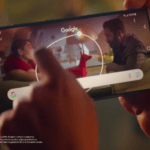
Deja una respuesta